软件自动安装之静默安装参数
2345一键安装合集如何实现静默安装

2345一键安装合集如何实现静默安装?轻松三步教你搞定~2345王牌技术员联盟给咱们提供了一键安装合集,这个工具真是太好用了,在我们给客户安装系统的时候,提供了很大的便利,而且也省了很多的时间。
但是有时候,我们并不希望安装的过程显示在桌面上,只需要隐藏在后台,静默安装就好了。
那么如何让一键安装合集静默安装呢?轻松三步教你搞定~1、创建并编辑配置文件(2345pack.ini),可以配置安装哪些软件,安装目录。
将配置文件放到与一键安装合集同一个目录。
2、在开始菜单中,找到附件-命令提示符,右键,选择“以管理员身份运行”。
3、将一键安装合集拖拽到打开的命令提示符窗口,在后面加/S参数,回车即可,这样就可以实现静默安装了,整个安装的过程都会在后台进行。
那么,如何修改配置文件呢?我先把7月第1版安装合集的配置文件贴出来(含注释):[Config]Path=D:\Program Files (x86);安装目录,不填写就默认C盘的程序目录(C:\Program Files 或C:\Program Files (x86) ) Explorer=0;是否安装王牌浏览器,0代表不安装,1代表安装HaoZip=0;是否安装好压,0代表不安装,1代表安装Pic=0;是否安装看图王,0代表不安装,1代表安装;是否安装王牌输入法,0代表不安装,1代表安装Safe=0;是否安装2345首页卫士,0代表不安装,1代表安装Desk=0;是否安装网址导航桌面版,0代表不安装,1代表安装Movie=0;是否安装影视大全,0代表不安装,1代表安装PCSafe=0;是否安装2345安全卫士,0代表不安装,1代表安装PCMgr=0;是否安装电脑管家,0代表不安装,1代表安装KuWo=1;是否安装酷我音乐,0代表不安装,1代表安装,安装目录不会改变,默认是C盘 IQY=0;是否安装爱奇艺,0代表不安装,1代表安装SoHu=0;是否安装搜狐影音,0代表不安装,1代表安装IEHome=1;是否设置网址导航为IE主页,0代表不设置,1代表设置AsDefault=1;是否设置2345浏览器为默认浏览器,0代表不设置,1代表设置;是否添加网址导航到IE收藏夹,0代表不添加,1代表添加 Card=0;是否在桌面生成电子名片,0代表不生成,1代表生成m_cardDM=;店名m_cardXM=;电话m_cardQQ=;QQm_cardDH=;姓名m_cardDZ1=;地址1m_cardDZ2=;地址2m_cardBZ1="品牌电脑电脑组装电脑维修电脑配件" m_cardBZ2="外设耗材电子数码办公设备监控安防" HideProgress=1;是否隐藏安装进度,0代表显示,1代表隐藏StartAuto=1;是否自动安装,0代表不自动安装,1代表自动安装对上面的配置进行0和1的修改就可以了,很容易。
silent install builder用法

silent install builder用法
Silent Install Builder是一款用于创建静默安装程序的工具。
以下是使用Silent Install Builder的一般步骤:
1. 下载和安装Silent Install Builder软件。
2. 打开Silent Install Builder软件。
3. 点击“新建”按钮创建一个新项目。
4. 在“设置”选项卡中,输入项目的名称和描述。
5. 在“输入文件”选项卡中,点击“添加文件”按钮选择要安装的文件。
可以选择多个文件和文件夹。
6. 在“命令行参数”选项卡中,输入要传递给安装程序的特定命令行参数。
这些参数可以用于自定义安装设置。
7. 在“操作”选项卡中,选择安装文件的操作类型。
可以选择“运行”、“解压”、“复制”等操作。
8. 在“操作”选项卡中,设置安装文件的目标路径和其他相关设置。
9. 在“预安装命令”选项卡中,可以添加需要在安装程序运行之前执行的命令。
10. 在“静默安装选项”选项卡中,选择静默安装方式和相关设置。
可以选择“完全静默”安装或“半静默”安装。
11. 点击“生成”按钮生成静默安装程序。
12. 配置其他可选参数,如图标、版本号等。
13. 点击“保存”按钮保存并导出安装程序。
完成以上步骤后,您将创建一个静默安装程序,可以在没有用户交互的情况下安装所选文件。
您可以将生成的安装程序分发
给需要安装文件的计算机,并使用命令行参数来自定义安装过程。
oracleruninstaller参数
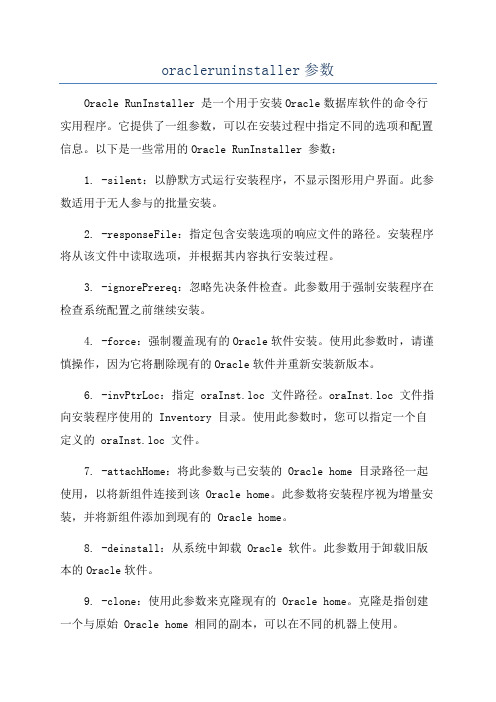
oracleruninstaller参数Oracle RunInstaller 是一个用于安装Oracle数据库软件的命令行实用程序。
它提供了一组参数,可以在安装过程中指定不同的选项和配置信息。
以下是一些常用的Oracle RunInstaller 参数:1. -silent:以静默方式运行安装程序,不显示图形用户界面。
此参数适用于无人参与的批量安装。
2. -responseFile:指定包含安装选项的响应文件的路径。
安装程序将从该文件中读取选项,并根据其内容执行安装过程。
3. -ignorePrereq:忽略先决条件检查。
此参数用于强制安装程序在检查系统配置之前继续安装。
4. -force:强制覆盖现有的Oracle软件安装。
使用此参数时,请谨慎操作,因为它将删除现有的Oracle软件并重新安装新版本。
6. -invPtrLoc:指定 oraInst.loc 文件路径。
oraInst.loc 文件指向安装程序使用的 Inventory 目录。
使用此参数时,您可以指定一个自定义的 oraInst.loc 文件。
7. -attachHome:将此参数与已安装的 Oracle home 目录路径一起使用,以将新组件连接到该 Oracle home。
此参数将安装程序视为增量安装,并将新组件添加到现有的 Oracle home。
8. -deinstall:从系统中卸载 Oracle 软件。
此参数用于卸载旧版本的Oracle软件。
9. -clone:使用此参数来克隆现有的 Oracle home。
克隆是指创建一个与原始 Oracle home 相同的副本,可以在不同的机器上使用。
10. -waitForLockTimeout:指定等待锁的超时时间(以秒为单位)。
默认情况下,安装程序将等待锁的时间为7200秒。
11. -instype:指定安装程序安装的 Oracle 软件类型。
例如,typical 表示典型安装,advanced 表示高级安装。
火绒静默安装参数设置

火绒静默安装参数设置火绒静默安装参数设置1. 引言火绒是一款功能强大的安全软件,它可以保护用户的电脑免受恶意软件和网络攻击的威胁。
在大多数情况下,我们可能需要批量安装火绒软件,这时静默安装是一个非常方便且高效的方式。
本文将向您介绍如何使用火绒的静默安装参数设置,以实现快速、自动化的批量安装。
2. 火绒静默安装参数为了方便用户进行批量安装,火绒提供了一系列的静默安装参数,用户可以在命令行中使用这些参数来进行安装。
以下是一些常用的静默安装参数及其作用:2.1 /VERYSILENT:此参数将在安装过程中隐藏界面,以实现完全静默安装。
2.2 /SUPPRESSMSGBOXES:此参数将抑制安装过程中的所有消息框,确保安装过程不会被中断。
2.3 /NORESTART:此参数将防止在安装完成后自动重新启动计算机,适用于需要手动重启的情况。
2.4 /LANG=xx:此参数可以设置安装界面的语言,其中"xx"代表语言代码。
/LANG=1033表示安装界面使用英语。
2.5 /DIR="x:\dirname":此参数可以指定安装目录,其中"x:\dirname"代表您希望安装到的路径。
3. 如何使用静默安装参数使用火绒的静默安装参数非常简单,只需要在命令行中输入安装程序的路径以及相应的参数即可。
以下是一个示例:C:\Users\Administrator\Desktop\FireRoosterSetup.exe/VERYSILENT /SUPPRESSMSGBOXES /NORESTART /LANG=1033 /DIR="C:\Program Files\FireRooster"在上述示例中,"C:\Users\Administrator\Desktop\FireRoosterSetup.exe"是安装程序的路径,后面的参数依次为静默安装参数。
教您轻松制作软件静默安装包教程

教您轻松制作软件静默安装包教程经常看到有人由于各种需求在找一些推广软件的静默安装版本,常用绿色软件静默安装主要用于无人值守安装模式,常用于系统封装调用,既减小了系统体积又一定程度上照顾了系统按照速度,着实方便。
其实能使常用软件静默安装的方法不少,比如AU3,不过不少软件本身已经支持静默安装,而AU3又不是那么容易学的。
那么如何才能让软件静默安装同时又不用学习AU3呢?介绍给大家一个非常简单的方法,那就是使用咱们常用的好压压缩软件就能轻松搞定常用软件的静默安装。
下面就以2345浏览器为例做一个比较详细的图文教程,希望大家能通过这个图文教程来初步掌握软件静默安装的制作方法:1、下载并安装好压软件(好压最新版下载)2、下载2345浏览器安装包,请勿安装(2345浏览器安装包官方最新版下载)3、找到刚下载的2345浏览器安装包,单击右键,选择“添加到压缩软件(A)... ”4、在“压缩文件”对话框中,压缩文件格式选择“7Z”,压缩方式选择“最好”,勾选“创建自解压格式”,然后在压缩文件名修改一下名字,后点击“自解压选项”5、在“自解压选项”对话框,点击“更新”选项卡,更新方式选择“解压并替换文件”,覆盖方式选择“覆盖所有文件”6、点击“解压”选项卡,在解压后运行输入“2345explorer.exe /S”注意“2345explorer.exe ”为软件安装包的名称,“/S ”为静默安装参数,注意是大S。
静默参数可以用常用软件静默参数扫描工具扫描得知。
7、点击“高级”选项卡,此处的“安装完成后删除自解压文件”可以根据自己需要来选择。
8、点击“模式”选项卡,勾选“临时模式”下的“解包到临时文件夹”,安静模式选择“全部隐藏”9、设置完毕后,直接点“确定”两次就可以看到制作好的静态安装包了,这时可以双击测试一下效果了。
静默安装软件

静默安装软件有些软件及系统补丁,是有提供静默安装的参数的。
这样我们可以写一个批处理来自动安装各软件。
举个例子,安装WinRAR 和 IE 的flashplayer 的插件。
新建记事本文档install.txt。
输入如下内容:echo offecho Installing WinRAR 3.92...start /wait wrar39b2sc.exe /secho Installing Flash player ActiveX...start /wait install_flash_player_10_active_x.exe /s然后把文件名改为install.cmd。
这样单机这个文件就会自动安装软件,而无需用户干预。
/s就是这些软件静默安装的参数,有些是/silent 或者是/q 等待。
微软的软件可以查看technet获得相关参数,或者在命令行下对其软件用/?命令查看帮助。
复杂的使用部属软件,如Office 2003 Resource kit、Enterprise Deployment Pack for Windows Media Player。
在给几个常用更新的软件静默安装参数吧:.Net Framework:start /wait dotnetfx.exe /q:a /c:"install.exe /q"Visual C++ redistributable:vcredist_x86.exe /qbDirectX 9.0c,需先用WinRAR解压。
比如解压到dx文件夹start /wait dx\dxsetup.exe /silentWindows Installerstart /wait WindowsXP-KB942288-v3-x86.exe /passive /norestart以上文件名及路径仅供参考,按自己实际情况些,但最重要的是参数是对的。
---按我的计划,过几天我有空会在我的空间里写详细的教程——制作无人值守安装Window XP SP3(Unattended Windows),并且自动安装补丁、常用软件等。
软件封装及其静默安装方法

软件封装及其静默安装⽅法1软件的⼏种常见封装⽅法1.1 Inno Setup安装程序⽤编译脚本的⽅式创建,脚本其实就是⼀个类似.INI⽂件格式的ASCII码⽂本⽂件。
该脚本⽂件的扩展名是“.iss”(意思是Inno Setup Script)。
1.22. InstallShield (InstallShield with MSI)InstallShield功能强⼤、灵活性好、完全可扩展以及具有强有⼒的⽹络⽀持,成为⽬前最为流⾏的制作安装程序的⼯具软件。
⽽且,它所内建的脚本语⾔InstallScript使得⽤户可以像其他⾼级语⾔那样灵活地构造出⾃⼰的安装脚本程序来。
InstallShield已经成为⽬前制作安装程序的⼯业标准。
⽤户所熟悉的Visual Studio 98、Borland C++ Builder(Delphi)以及⽬前绝⼤多数的软件安装程序均是⽤它.1.3 NSIS (NullSoft Installation System)Nullsoft Installation System是⼀个相当⼩,⾼效率的win32安装/删除系统。
你制作的软件可以⽤它来⽣成安装⽂件。
最⼤的特点是使安装⽂件⼩巧玲珑。
使⽤它的有著名Winamp,dIRC,BulletProof FTP,k-meleon等等。
1.4 Microsoft Windows Installer微软⽼⼤的封包形式,帮助.NET程序员熟悉使⽤⾮常简单⽅便的⼯具来发布⾃⼰的应⽤程序⽽⽆须编写安装脚本。
它提供了⾃学习的,简单驱动的向导⽅式。
和传统的基于脚本的安装⼯具对⽐,它基于⼀个数据驱动的模型,在单个包内提供所有的安装数据和指令。
2.它⽀持⾃修复功能——程序可以⾃动重新安装。
3.它提供安装时回退到某⼀步骤的功能1.5 WISE (Wise Installation Professional)Wise Installation System-Professional Edition是⼀个易⽤的、基于脚本的安装⼯具,在Windows平台下,它很⼤范围内满⾜了有经验的软件开发者的⾼级安装需求,包括Web配置和⾃修复应⽤。
静默安装参数

using the ''/SAVEINF='' command as explained below.
为了阻止某些程序安装成功后自动重启动(例如Kerio Personal Firewall 4),你可以在 /qn 或者 /qb参数后使用REBOOT=Suppress标记,例
如:
setup.msi "/qn REBOOT=Suppress"
有些安装程序使用 /s/v/qn参数进行自动安装,因此阻止它们重启动应该用:
the installation progress window is. When a setup is very silent this installation progress window is not displayed.
Everything else is normal so for example error messages during installation are displayed and the startup prompt is (if you
DisableProgramGroupPage was set to yes, this command line parameter is ignored.
/NOICONS
Instructs Setup to initially disable the Don''t create any icons check box on the Select Start Menu Folder wizard page.
- 1、下载文档前请自行甄别文档内容的完整性,平台不提供额外的编辑、内容补充、找答案等附加服务。
- 2、"仅部分预览"的文档,不可在线预览部分如存在完整性等问题,可反馈申请退款(可完整预览的文档不适用该条件!)。
- 3、如文档侵犯您的权益,请联系客服反馈,我们会尽快为您处理(人工客服工作时间:9:00-18:30)。
一、Microsoft Windows Installer
如果某个软件是用Windows Installer 打包的,那你就应该能在文件夹中看到*.msi 文件。
这是最典型的特征,这些文件通常可以使用/QB 和/QN 参数进行自动安装。
/qb 会在窗口中显示一个基本的安装进程。
/qn 参数则不会显示任何窗口,直接在后台自动安装。
为了阻止某些程序安装成功后自动重启动(例如Kerio Personal Firewall 4),你可以在/qn 或者/qb参数后使用REBOOT=Suppress标记。
例如:安装虚拟光驱DaemonTools:msiexec /i dtools.msi /qb REBOOT=SUPPRESS
二、Windows 补丁包
有两种情况,一种是类似IE增量补丁包的那种安装文件,要使之静默安装,只需要在执行文件后加上/q:a /r:n 参数即可;一种是Windows 常用的补丁文件,一般情况下加上/U /N /Z 即可实现静默安装。
(对于新的系统补丁,也可使用/passive /norestart)。
这通用大部分情况,但某些特定的补丁不能用此法进行静默安装。
三、InstallShield
1、要使用静默安装的方式安装用InstallShield技术打包的程序,首先要在现有的操作系统中创建一个setup.iss文件。
在命令行窗口中使用-R 参数(大小写敏感)运行安装程序。
例如:Setup.exe -R
2、接着会显示常见的安装屏幕,并且询问你一些问题,例如要安装的目录等有一点是很重要的,在安装结束后你不能选择“立刻重启动计算机”的选项。
如果你选了,在批处理文件中的其他命令就会因为计算机重启动而无法执行。
3、在安装程序运行完毕后,打开你的C:Windows(或者C:WINNT)目录,然后找到setup.iss 文件,把这个文件和你将要静默安装的程序setup.exe 保存在同一个目录中。
4、用以下命令进行静默安装:setup.exe -s [-sms]
说明:怎么知道哪个程序是使用InstallShield技术打包的?
大部分这类程序的安装文件都可以被压缩软件解压缩,安装文件setup.exe 的属性对话框中应该有“InstallShield (R) Setup Launcher”或者其他类似的字样。
最后,如果你在保存安装文件的文件夹中看到了一个setup.iss 文件,那么毫无疑问这是用InstallShield 打包了!
四、InstallShield with MSI
InstallShield with MSI 制作的安装文件,请使用类似:setup.exe /s /v “/qb”来安装。
五、WISE Installer
用WISE技术打包的软件在安装的时候可以选择使用/s 参数进行自动安装。
六、Inno Setup
Inno Setup 制作的安装文件,请使用:setup.exe /sp- /silent /norestart
说明:怎么知道哪个安装程序是用Inno 技术打包的?
这种软件在安装时出现的第一个界面,在窗口标题栏左侧的图标上点击鼠标左键,然后再探出菜单上点击“About Setup”可以看见安装类型。
七、NullSoft Installation System
使用NSIS(NullSoft Installation System)制作的安装文件,可用/S (注意大写)来进行静默安装(“S”是大小写敏感的)。
例如:Setup.exe /S
也可以用/D参数选择将要安装的目标分区和文件夹:
例如:Setup.exe /S /D=E:SoftwareQQ2007
像Winamp 和CDex这类的软件都会在安装结束后显示一个确认屏幕(CDex)或者一个
设置文件关联方式的结束安装屏幕(Winamp)
说明:怎么知道哪个程序是使用NSIS技术打包的?
很多用NSIS打包的程序在安装的时候都有类似的窗口,例如Winamp 和CDex。
八、Wise Installation Professional
制作的安装文件,可用/silent 参数进行静默安装。
九、最新版的Flash播放器插件。
这个应该是adobe自己制作的插件安装包,静默安装参数为/install,如果是之前版本的Flash插件,静默安装参数为/s。
